Виправте це повідомлення про помилку, змінивши значення в реєстрі
- Апаратний захист стека в режимі ядра вимкнено, і його можна виправити за допомогою оновлення BIOS.
- Налаштування кількох значень у реєстрі може вирішити цю проблему на вашому ПК.
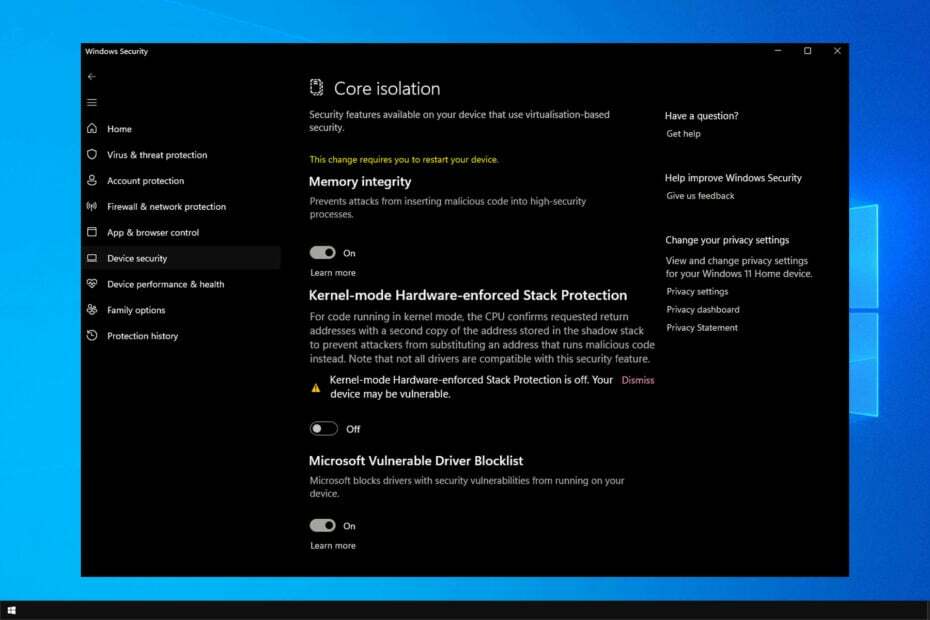
XВСТАНОВИТИ, НАТИСНУВШИ ЗАВАНТАЖИТИ ФАЙЛ
- Завантажте та встановіть Fortect на вашому ПК.
- Запустіть інструмент і Почати сканування
- Клацніть правою кнопкою миші Ремонт, і виправте це протягом кількох хвилин.
- 0 читачі вже завантажили Fortect цього місяця
Безпека комп’ютера має бути вашим пріоритетом, але багато користувачів повідомили, що апаратний захист стека в режимі ядра вимкнено в повідомленні Windows Defender.
Це повідомлення може зробити ваш ПК уразливим до атак зловмисного програмного забезпечення, тому ви повинні вирішити цю проблему якнайшвидше.
На щастя, є способи вирішити цю проблему, і в сьогоднішньому посібнику ми покажемо вам найкращий спосіб її вирішення.
Що таке апаратний захист стека в режимі ядра?
Ця функція пов’язана з Local Security Authority Protection і призначена для захисту конфіденційної інформації, як-от ваші облікові дані для входу або ключі шифрування.
Використовуючи цю функцію, ваш комп’ютер блокуватиме запуск ненадійного коду в режимі ядра та забезпечуватиме безпеку вашого ПК.
Як я можу виправити помилку апаратного захисту стека в режимі ядра вимкнено?
Перш ніж ми почнемо вирішувати цю проблему, ви можете зробити наступне:
- Оновіть BIOS – Пропонується оновити BIOS. Щоб виправити цю помилку, вам потрібно мати BIOS, який підтримує технологію контролю потоків (CET).
1. Змініть реєстр
- Прес вікна клавіша + Р і введіть regedit. Прес Введіть.
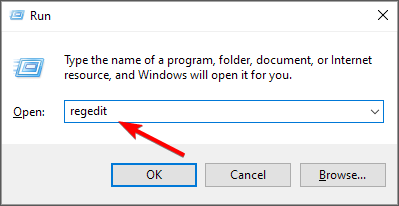
- Коли відкриється редактор реєстру, перейдіть до наступного шляху:
HKEY_LOCAL_MACHINE\SYSTEM\CurrentControlSet\Control\Session Manager\Memory Management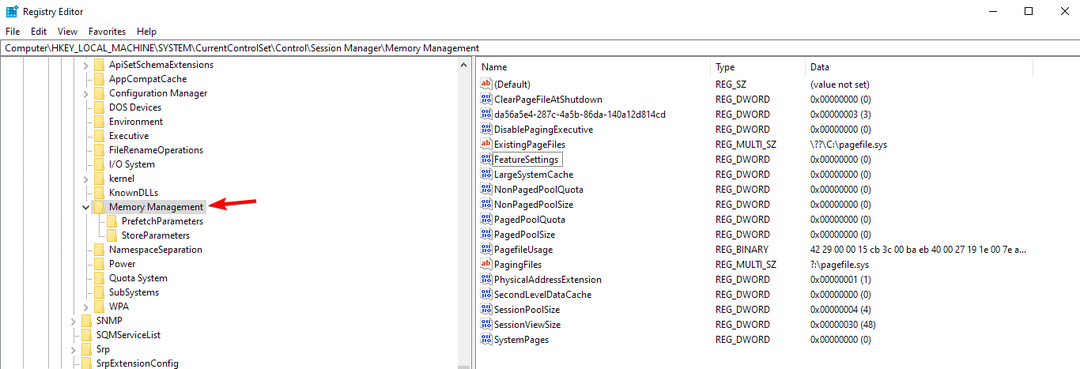
- На правій панелі знайдіть FeatureSettingsOverride і двічі клацніть його.
- Якщо він недоступний, клацніть праву панель правою кнопкою миші та виберіть новий, а потім виберіть DWORD (32-розрядне значення). Назвіть нове значення FeatureSettingsOverride і двічі клацніть його.

- Тепер змініть його Цінні дані до 9 і збережіть зміни.
- Закрити Редактор реєстру і перезавантажте ПК.
Тепер KSHSP буде ввімкнено. Якщо ні, виконайте такі дії:
- Відкрийте пошук і введіть cmd. Тепер виберіть Запустити від імені адміністратора починати Командний рядок.
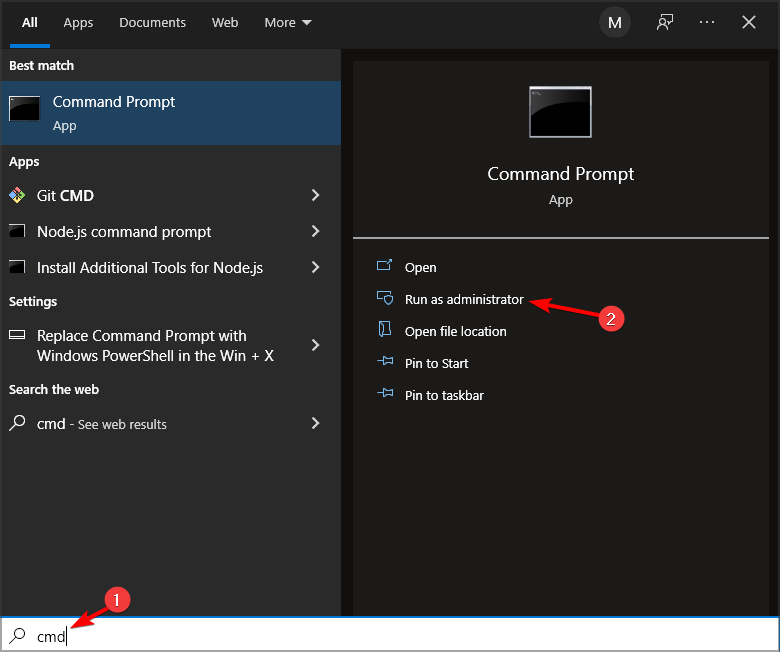
- Введіть таку команду:
bcdedit /set {current} nx AlwaysOn
- Після цього цю функцію слід увімкнути.
Майте на увазі, що для цього рішення потрібно встановити версію BIOS, яка підтримує CET.
2. Видаліть GameGuard та інше античит програмне забезпечення
- Прес вікна клавіша + X і вибирайте Програми та функції.
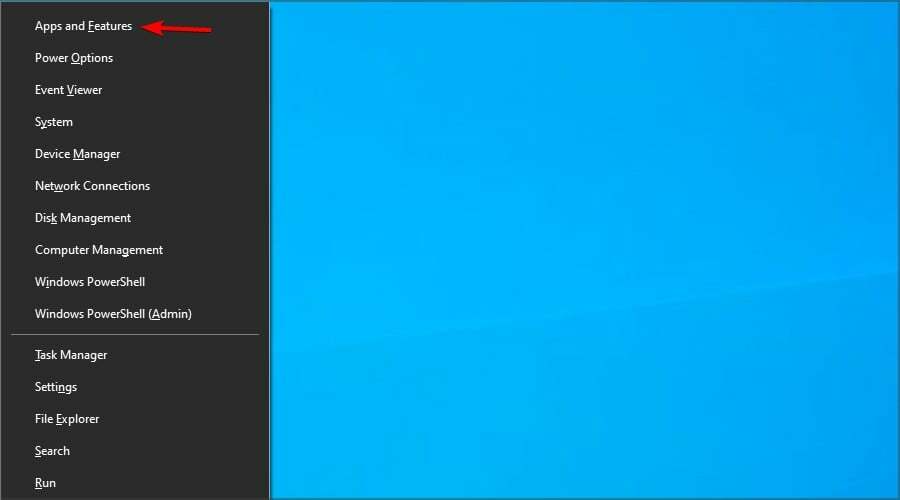
- Знайдіть програмне забезпечення, яке потрібно видалити, і натисніть Видалити кнопку.

- Дотримуйтесь інструкцій на екрані, щоб завершити процес.
На думку користувачів, проблема є GameGuard програмне забезпечення, яке постачається з Phantasy Star Online 2. Після видалення гри проблема має зникнути.
Майте на увазі, що інші додатки для захисту від шахрайства можуть викликати цю проблему. Про це повідомили користувачі Валорант і Авангард, але після видалення гри проблема зникла.
- Виправлення: відсутня історія захисту безпеки Windows
- Відсутня помилка Xerces-c_3_2.dll: як її виправити
- Docagent.dll: як завантажити та виправити всі помилки
- Glib-2-vs11.dll не знайдено: як виправити або завантажити знову
3. Увімкніть віртуалізацію в BIOS
- Перезавантажте ПК і продовжуйте натискати F2 або Del до отримати доступ до BIOS.
- Після входу в BIOS перейдіть до Розгін процесора.
- Виберіть Розширені налаштування ЦП і включити SVM.
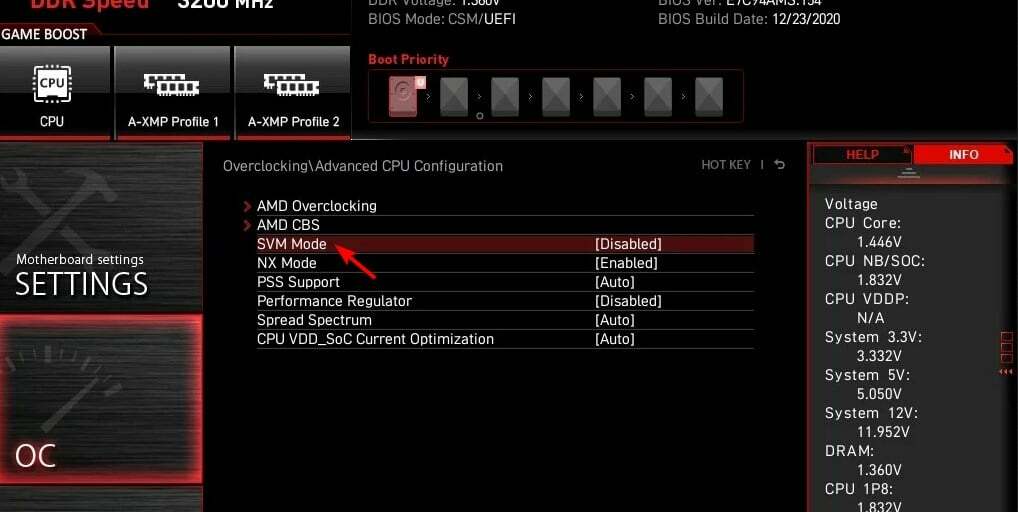
- Поверніться до Windows, і ви зможете ввімкнути цю функцію в налаштуваннях Core Isolation.
4. Виконайте оновлення на місці
Цей метод може видалити ваші файли або програмне забезпечення, тому створіть резервну копію перед його використанням.
Завантажте файл ISO
- Відвідайте Сторінка завантаження Windows 10д.
- Натисніть на Завантажити зараз в Створіть інсталяційний носій Windows 10 розділ.
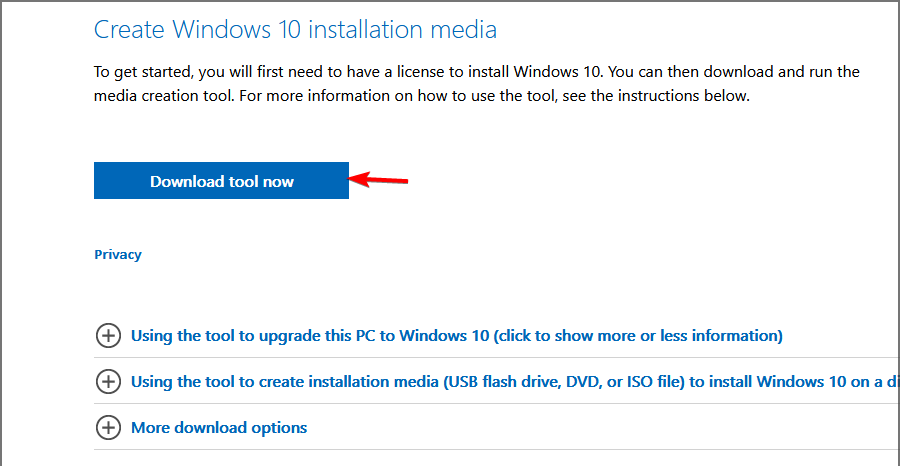
- Після завантаження програмного забезпечення запустіть його.
- Прийміть умови обслуговування.
- Виберіть Створіть інсталяційний носій (USB-накопичувач, DVD або файл ISO) для іншого ПК і натисніть Далі.
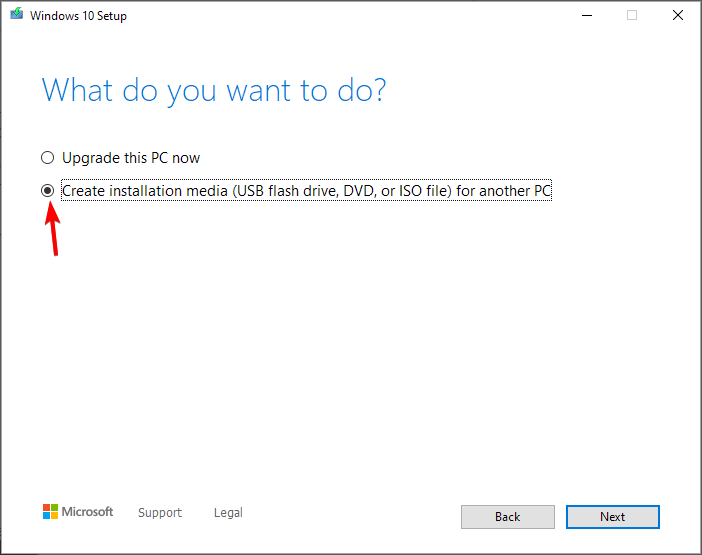
- Переконайтеся, що налаштування відповідають вашій архітектурі та мові, і натисніть Далі.
- Виберіть файл ISO і натисніть Далі.
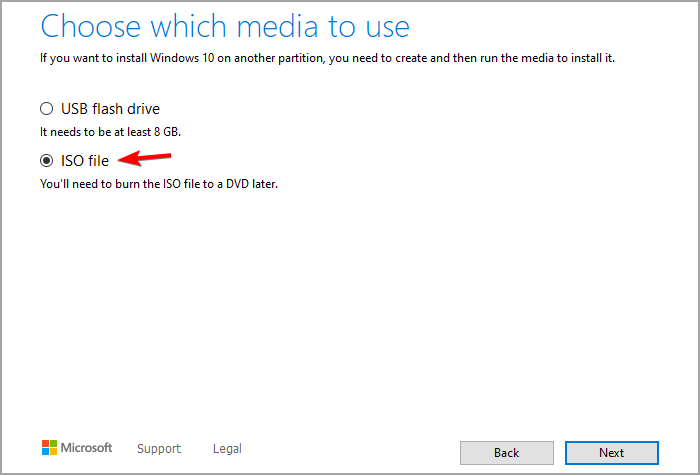
- Встановіть місце збереження та зачекайте, поки програмне забезпечення завантажить його.
Виконайте оновлення
- Після завантаження файлу ISO двічі клацніть його, щоб підключити його.
- З'явиться нове вікно. Двічі клацніть на налаштування файл для запуску інсталяції.
- Дотримуйтесь інструкцій на екрані.
- Як тільки ви досягнете Виберіть, що зберегти переконайтеся, що ви вибрали Зберігайте налаштування Windows, особисті файли та програми. Якщо ця опція недоступна, ви втратите встановлені програми та файли з системного диска, якщо продовжите.
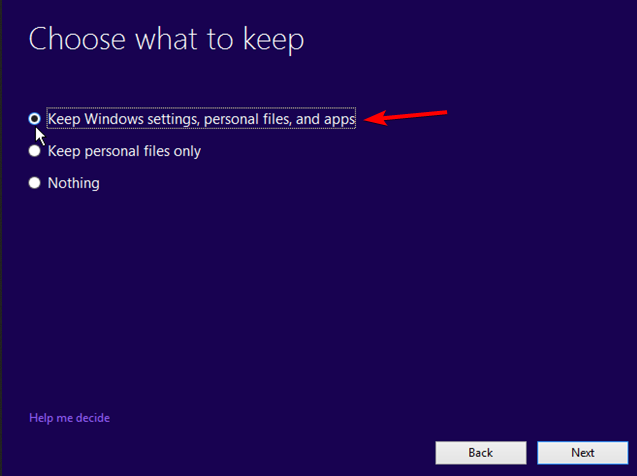
- Тепер почнеться процес встановлення.
Після завершення встановлення перевірте, чи проблему вирішено.
Це лише деякі методи, які можуть виправити апаратний захист стека в режимі ядра. Ваш пристрій може бути вразливим.
Якщо проблема не зникає, можливо, варто розглянути можливість використання стороннього антивірусу. Багато чудових антивірусних рішень для Windows пропонують кращий захист, ніж Windows Defender.
Ми пропустили рішення, яке спрацювало для вас? Якщо так, повідомте нам про це в розділі коментарів нижче.
Все ще виникають проблеми?
СПОНСОРОВАНО
Якщо наведені вище пропозиції не допомогли вирішити вашу проблему, ваш комп’ютер може мати серйозніші проблеми з Windows. Ми пропонуємо вибрати комплексне рішення, наприклад Фортект для ефективного вирішення проблем. Після встановлення просто натисніть Переглянути та виправити кнопку, а потім натисніть Почати ремонт.
![Наразі вказаний обліковий запис заблоковано [WINDOWS 10 FIX]](/f/6b8111ba2f0e2376c9105e7923cecadf.jpg?width=300&height=460)

